电脑怎么压缩文件
来源:互联网 更新时间:2025-09-02 10:55
电脑怎么压缩文件?也许有童鞋还不明白,下面让号令CC小编为您介绍一下吧,跟小编一起来看看吧!

一、使用Windows自带的压缩功能
对于大多数Windows用户来说,操作系统自带的压缩功能已经足够满足日常的需求。无需安装任何第三方软件,Windows自带的 压缩功能可以让你轻松地将文件或文件夹压缩成一个ZIP文件。
1、首先,找到你需要压缩的文件或文件夹,右键点击它们。
2、在弹出的右键菜单中,选择“发送到”选项,然后点击“压缩(zipped)文件夹”。
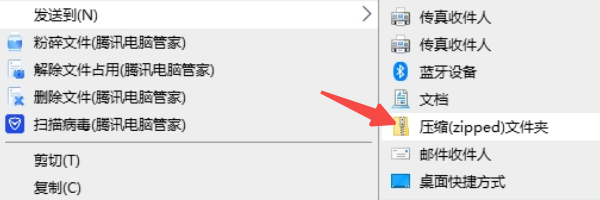
3、系统会自动创建一个与原文件名相同的压缩文件,你可以根据需要修改文件名,并按回车键确认。
4、此时,你会看到一个新的ZIP格式的压缩文件出现在原文件所在的目录中,说明已压缩完成。
二、使用百页窗进行批量压缩
如果你需要压缩大量文件或者文件夹,使用百页窗将是一个最佳选择。百页窗不仅能帮助你压缩文件,还支持快速查找、文件加密加标签等功能。通过百页窗,你可以一次性选中多个文件进行压缩,节省时间并提高工作效率。
1、首先,点击此处下载百页窗软件,根据提示完成安装流程。
2、打开百页窗,选中你需要压缩的文件或文件夹,如果文件太多找不到,可以在右上角的“搜索栏”输入关键词快速搜索。
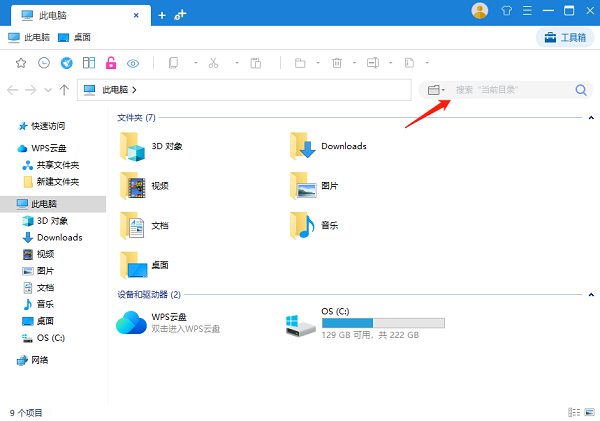
3、找到目标文件后并右键点击,你可以选择系统自带的压缩功能或者使用压缩软件进行压缩。
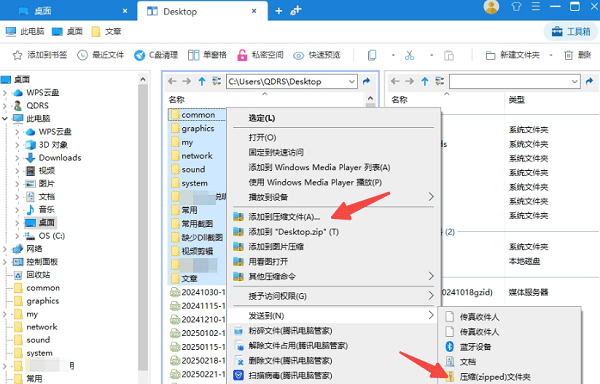
4、压缩完成后,如果有需要,您还可以将压缩文件“添加到书签”或者“加密”,方便你管理文件。
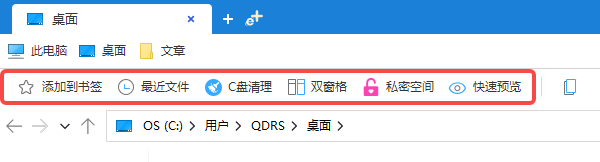
三、选择压缩格式
压缩文件时,选择适合的格式至关重要。常见的压缩格式有ZIP和RAR两种,其中ZIP格式最为常见,兼容性强,几乎所有操作系统都能解压。对于需要高压缩率的文件,选择RAR格式可能更合适,但需要使用特定的软件来解压。
1、如果你只需要快速、通用的压缩,ZIP格式是最理想的选择。大多数操作系统都支持ZIP文件的直接解压。

2、在压缩设置中,你可以选择不同的压缩级别。较高的压缩比例能够进一步减小文件的体积,但压缩时间可能较长。
3、如果需要保护文件,可以在压缩过程中设置密码,这样只有输入正确密码的人才能解压文件。
四、压缩时的注意事项
在压缩文件时,有几个注意事项可以帮助你避免常见问题:
1、避免压缩过度:虽然压缩文件能够有效减少文件大小,但过度压缩可能会导致文件损坏或者无法打开。合理选择压缩级别,避免压缩过度。
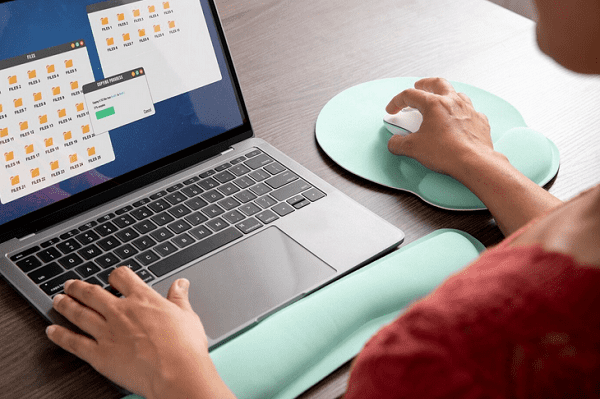
2、选择合适的压缩格式:ZIP格式适合日常使用,而RAR格式压缩率更高,但需要特定软件支持。根据文件类型和用途选择合适的格式。
3、备份重要文件:在压缩重要文件时,建议先备份原文件。这样可以避免由于压缩过程中出现问题导致文件丢失或损坏。
结语:以上是号令CC小编为您带来的电脑怎么压缩文件?4个简易指南告诉你,希望帮到大家,更多相关的文章请关注号令CC
-
魔兽世界虚空汇聚之地任务攻略
-
魔兽世界塔碧卡任务攻略
-
鼠标dpi越高越好吗
-
魔兽世界摇曳蜂舞任务攻略
-
密室逃脱设计师需要擅长哪项技能 蚂蚁新村今日答案2025.8.26
-
蚂蚁新村2025年8月2日答案最新
-
蚂蚁庄园今日课堂答题2025年8月3日
-
王者荣耀体验服8.1有什么更新
-
中国篆刻使用的传统材料是 蚂蚁新村今日答案2025.8.3
-
蚂蚁庄园小课堂今日最新答案2025年8月4日
-
蚂蚁庄园今日课堂答题2025年8月5日
-
DNF清除涂鸦大作战8月3日答案是什么
-
Scratchrh怎么画螺旋线
-
云顶之弈s15水晶玫瑰层数奖励一览
-
蚂蚁庄园答案2025年8月6日
-
activex控件下载教程
-
燕云十六声怎么开垦农田
-
和平精英申公豹皮肤需要多少钱
-
光遇偷窥邮差先祖在哪里
-
和平精英敖丙哪吒怎么样
-
1 电脑开机速度慢怎么解决 09-02
-
2 找不到acdb16.dll无法继续执行代码的解决方法 09-02
-
3 电脑主板温度多少正常 09-02
-
4 电脑键盘指示灯不亮怎么回事 09-02
-
5 excel文件损坏怎么修复 09-02
-
6 笔记本外接显示器怎么调整分辨率 09-02
-
7 电脑任务栏消失了怎么还原 09-02
-
8 电脑屏幕分辨率怎么调 09-02
-
9 显示器有一条竖线怎么消除 09-02
-
10 电脑屏幕变窄了怎么调 09-02



